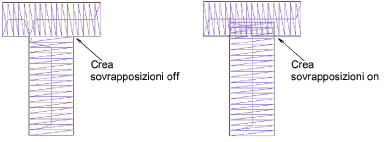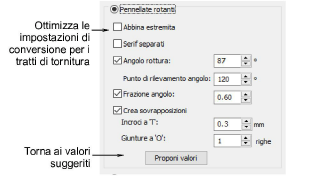
Con Pennellate rotanti, i valori preimpostati vengono regolati automaticamente in base alle caratteristiche del carattere selezionato, ad esempio se serif o sans serif, blocco o script. Se non sei soddisfatto dei preset, prova ulteriormente con le impostazioni seguenti.
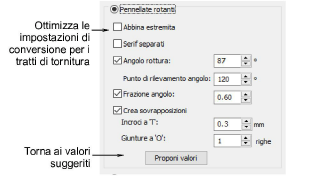
Suggerimento: Fai clic su Proponi valori se è necessario tornare alle impostazioni suggerite in qualsiasi momento.
Seleziona la casella di controllo Pareggia estremità per mantenere gli angoli punto paralleli fino alla fine della pennellata. Questa opzione non terrà conto di alcuna rilevazione d’angolo e frazione d’angolo nei punti dove si applicano punti paralleli.
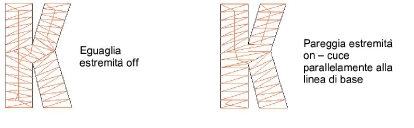
Gli angoli punto nelle pennellate dovrebbero normalmente essere perpendicolari alla pennellata, ma ci sono eccezioni come i caratteri K, X, Y con tratti corti ed inclinati. In questi casi è meglio mantenere l’angolo punto parallelo all’estremità finale della pennellata.
Seleziona la casella di controllo Serif separati se converti un alfabeto serif.
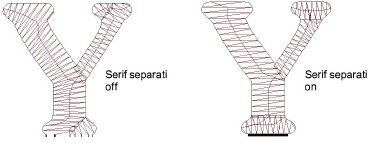
Poichè i serif sono trasformati in segni separati, questa opzione è usata preferibilmente nei caratteri grandi con serif superiori agli 0,8 mm in ampiezza.
Seleziona la casella di controllo Angolo rottura per applicare una copertura ad angoli aguzzi. Questo effetto è simile a Angoli intelligenti – se la pennellata si incurva marcatamente, come la lettera A o V, esso risulterà spezzato o coperto.
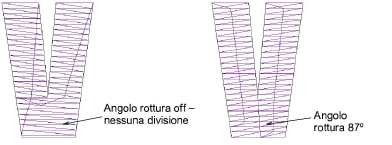
Procedimento di messa a punto accurata di angoli con queste impostazioni.
Punto di rilevamento angolo specifica la gradazione alla quale è classificabile un angolo del carattere. Ciò è più importante per ottenere piccoli caratteri ben definiti. Da notare, comunque, che EmbroideryStudio inserisce automaticamente angoli di punto dove necessario allo scopo di ottenere punti rotanti uniformi. Essi si trovano generalmente in locazioni nelle quali la sagoma cambia notevolmente in direzione o larghezza.
Frazione angolo specifica la spaziatura frazionata agli angoli. È usata per creare passaggi agevoli di gradazione d’angolo del punto agli angoli, alle estremità di una sagoma, o nel punto in cui una sagoma cambia notevolmente in larghezza o curvatura.
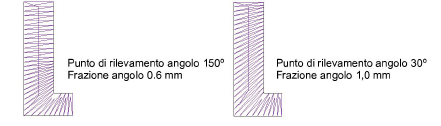
Seleziona la casella di controllo Crea sovrapposizioni per prevenire i vuoti che si formano fra un segmento e l’altro. Puoi fare una messa a punto accurata delle sovrapposizioni impostando valori nei campi giunture a ‘T’ e giunture a ‘O’.